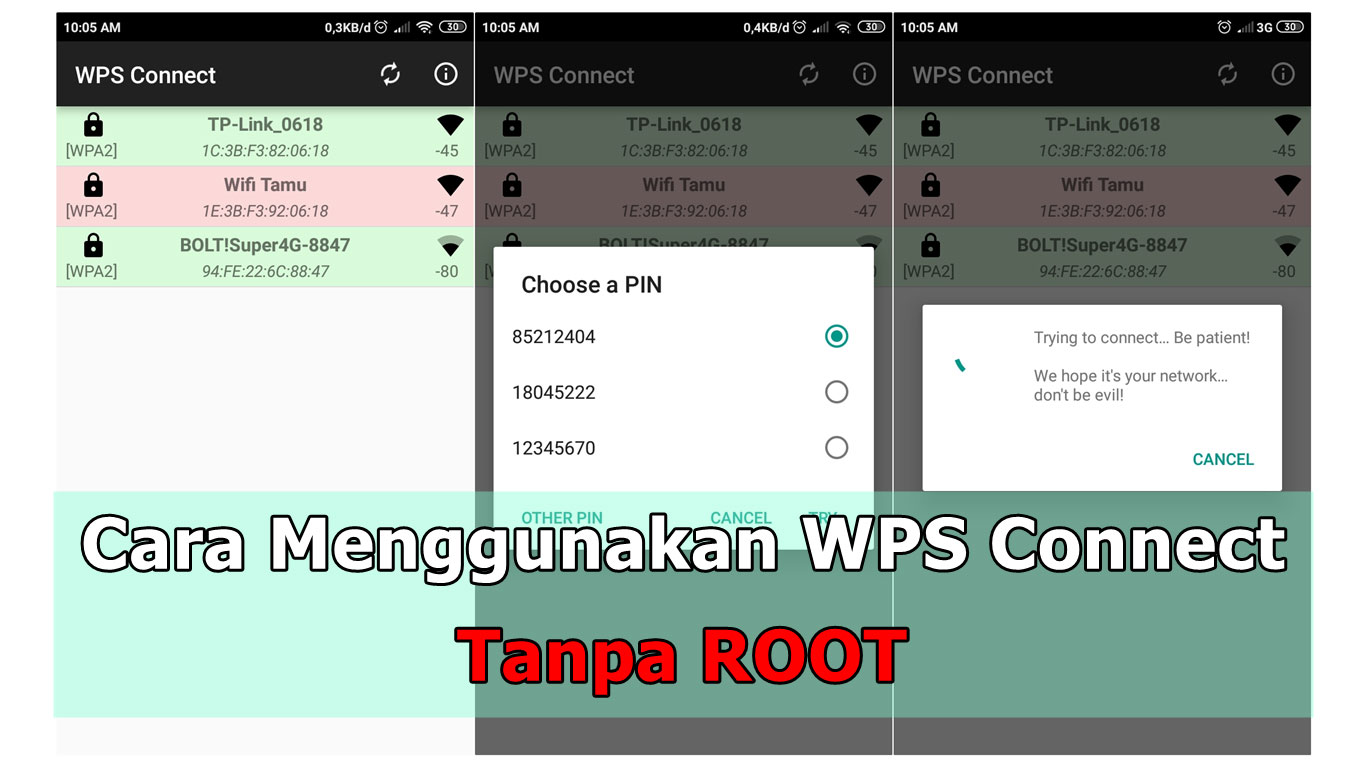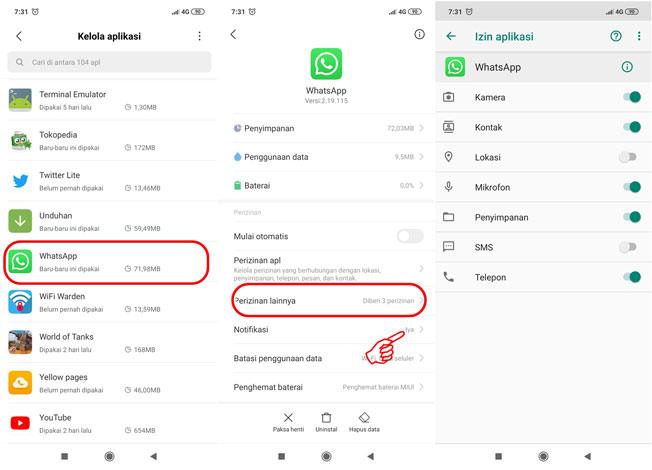Seiring perkembangan jaman, baik laptop, android, maupun perangkat yang lain seringkali dijadikan tempat penyimpanan file yang praktis. Bahkan seseorang tidak harus memiliki dalam bentuk fisik sehingga lebih menghemat tempat dan biaya.

Namun terkadang tanpa sengaja file yang justru penting terhapus baik karena perangkatnya yang error atau oleh penggunanya sendiri. Berikut ini langkah cara mengembalikan file yang terhapus baik pada laptop maupun android.
Cara Mengembalikan File Yang Terhapus Pada Laptop
Laptop seringkali mengalami gangguan atau error yang berpengaruh pada file di dalamnya. Salah satunya adalah file yang terhapus secara tidak sengaja walau sebenarnya lebih banyak orang sengaja menghapus filenya karena merasa sudah tidak memerlukan.
Berikut ini langkah cara mengembalikan file yang terhapus pada laptop, antara lain:
Download Aplikasi PC Inspector File Recovery
Langkah awal dalam cara mengembalikan file yang terhapus pada laptop ialah dengan mendownload sebuah software atau aplikasi bernama PC inspector file recovery. Software ini bisa diunduh secara gratis melalui browser yang ada dalam komputer.
Jalankan Aplikasi
Ketika sudah selesai pada proses pengunduhan, kemudian bisa mulai menjalankan aplikasi. Ketika sudah mengklik aplikasi ini pengguna akan diberikan 3 pilihan yaitu recover deleted files, find lost data dan find lost drive. Kemudian pengguna bisa pilih opsi yang pertama yaitu Recover deleted files.
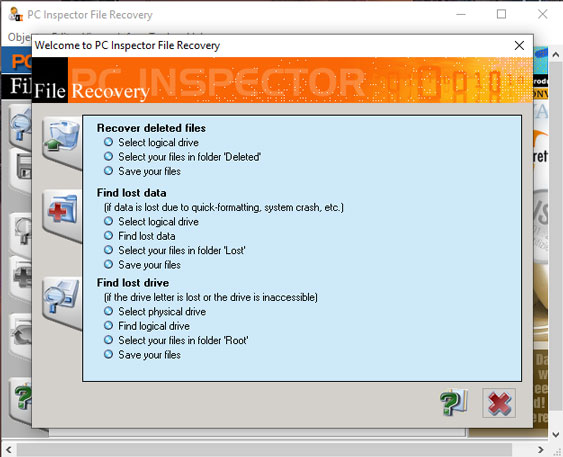
Pilihlah Drive Tempat File Terhapus
Setelah memilih Recover deleted files, akan muncul beberapa drive pada layar komputer. Jika ingin mengekplorasi file yang terhapus maka pengguna bisa memilih Local Disk D. Apabila sudah bisa klik tombol ceklis yang berada di sebelah kanan pada layar komputer.
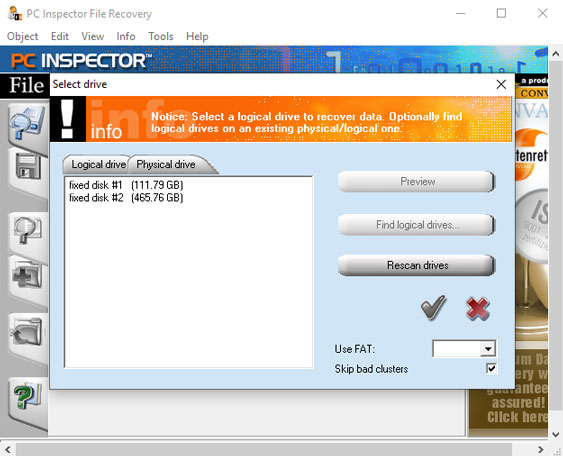
Tunggu Hingga Proses Scanning Selesai
Langkah selanjutnya untuk mengembalikan file yang sudah terhapus pada komputer atau laptop adalah dengan menunggu proses scanning sampai selesai. Files yang sebelumnya sudah dipilih tersebut kemudian akan melakukan proses scanning.
Untuk berapa lamanya ditentukan oleh besaran data yang terdapat pada drive tersebut. Jangan lupa untuk mengecek status file, apabila tertulis good maka kemungkinan file bisa dikembalikan akan semakin besar.
Lakukan Restore
Apabila proses scanning sudah selesai, file yang sudah dipilih sebelumnya bisa direstore dengan cara klik kanan, save to lalu pilih lokasi untuk menampung file tersebut.
Berapa lama waktu yang dibutuhkan untuk restore tergantung dari ukuran data atau file. Jika sudah maka file sudah bisa kembali ke laptop atau komputer dan bisa dibuka.
Cara Mengembalikan File Yang Terhapus Pada Android
Selain laptop, android juga menjadi tempat penyimpanan file yang sangat efektif. Seperti gambar, musik, video, bahkan file dalam bentuk dokumen. Berikut ini beberapa langkah cara mengembalikan file yang terhapus pada android, diantaranya:
Download Aplikasi Recuva File Recovery
Untuk mengembalikan file yang sudah terhapus, pengguna bisa mendownload terlebih dahulu aplikasi Recuva File Recovery.
Software atau aplikasi ini bisa didapatkan secara gratis. Setelah itu bisa mulai dipasang dan dijalankan. Jangan lupa untuk menyambungkan android menggunakan kabel USB.
Pilih File Yang Akan Dikembalikan
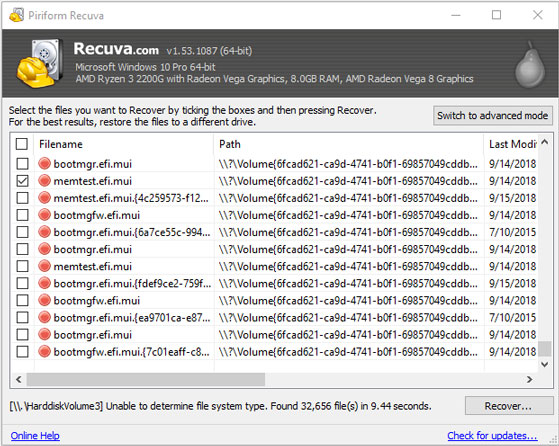
Setelah USB terhubung pada komputer, selanjutnya adalah memilih file yang akan dikembalikan. Pengguna bisa memilih All Files untuk mengembalikan semua jenis file agar pengguna tidak merasa kebingungan.
Pilih Lokasi Terakhir
Ketika sudah memilih file yang akan dikembalikan, kemudian pengguna bisa memilih lokasi terakhir sebelum file terhapus. Jika sudah bisa klik OK dan proses pencarian pun dimulai. Pada tahap ini, aplikasi sedang melakukan proses scanning dan mencari file yang sudah terhapus.
Tunggu Hingga Scanning Selesai
Proses scanning memang membutuhkan waktu yang cukup lama. Hal ini tergantung pada ukuran data yang akan dikembalikan. Apabila proses scanning telah selesai maka file yang sudah hilang bisa diambil kembali.
Baca juga:
- 5 Cara Ampuh Mempercepat Jaringan Wifi di PC / Laptop
- Cara Memperbaiki Kartu Memori Rusak Tidak Terbaca di Android
- Cara Melacak Keberadaan No Hp Melalui Google Maps
Nah itulah langkah cara mengembalikan file yang terhapus pada laptop dan android. Untuk menghindari hal-hal yang tidak diinginkan sebaiknya pengguna melakukan back up data secara berkala. Sehingga pengguna tetap mempunyai cadangan file apabila dalam keadaan mendesak dan darurat.